Как исправить сбой Unreal Engine 4 {РЕШЕНО} — советы экспертов
Опубликовано: 2021-07-17Ищете полное руководство о том, как исправить проблему сбоя Unreal Engine 4? Не волнуйтесь, вы пришли в нужное место. Здесь мы собираемся обсудить 5 самых простых способов исправить проблему случайного сбоя.
Unreal Engine — лучшая платформа для игровых движков, довольно популярная среди всех разработчиков игр. Платформа имеет несколько отличных интегрированных инструментов. Это один из лучших современных игровых движков, обладающий уникальными инструментами для проектирования и создания игр. Несмотря на то, что это отличный игровой движок, у него тоже есть проблемы, которые иногда заканчиваются такими проблемами, как сбой игры.
И многие геймеры сообщают, что Unreal Engine 4 дает сбой на их ПК. Итак, если вы также столкнулись с той же проблемой, то вы не одиноки. Кроме того, самое лучшее, что проблема решаема. В этой статье мы намерены рассказать вам о наиболее эффективных способах решения проблемы сбоя Unreal Engine 4 на ПК с Windows.
Но прежде чем мы начнем, вы должны знать, почему Unreal Engine 4 дает сбой на вашем ПК.
Самый быстрый способ исправить сбой Unreal Engine 4 на ПК с Windows
Вы должны следить за тем, чтобы ваши графические драйверы всегда были обновлены, чтобы исправить проблемы с вылетом игры. Для этого вы также можете использовать Bit Driver Updater. Это полностью автоматическое решение, способное найти и установить последние версии драйверов для вашего устройства. Кроме того, средство обновления драйверов имеет встроенный системный оптимизатор для очистки от мусора и повышения производительности ПК. С помощью кнопки, показанной ниже, вы можете скачать Bit Driver Updater бесплатно.
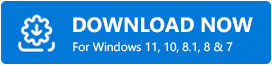
Почему Unreal Engine 4 вылетает?
Обычно Unreal Engine падает, когда его процессы достигают определенного состояния, когда они не могут продолжать работу или выполнять одну задачу. Вероятно, это происходит, когда программа сталкивается с ошибками и несоответствиями.
Кроме того, проблема может возникнуть из-за конфликта со сторонними программами или другими приложениями. Кроме того, устаревшие драйверы видеокарты также могут вызывать сбои Unreal Engine 4. Что ж, виновников неправильного поведения Unreal может быть много, мы только обрисовали основные из них. Но хорошая новость в том, что проблему можно решить.
Теперь, когда вы знаете, что делает Unreal Engine неработоспособным, давайте перейдем к следующему разделу, в котором приводятся лучшие советы по устранению неполадок, чтобы решить эту проблему.
Наиболее эффективные решения для устранения проблемы сбоя Unreal Engine 4 на ПК с Windows в 2021 году
Теперь мы собираемся показать вам несколько проверенных и испытанных обходных путей для устранения частых сбоев Unreal. Давайте рассмотрим решения, упомянутые ниже, о том, как исправить проблему сбоя Unreal Engine 4.
Решение 1. Установите последние исправления
Разработчики Unreal, Epic Games постоянно выпускают новые обновления и патчи, чтобы сделать свою платформу лучше. Итак, вам нужно проверить, установлена ли у вас самая последняя версия Unreal или нет. Это один из самых простых способов решения проблем с вылетом. Вот как это сделать:
Шаг 1. Запустите программу запуска Epic Games , щелкните параметр Unreal Engine в левой панели меню, а затем щелкните параметр « Библиотека ».
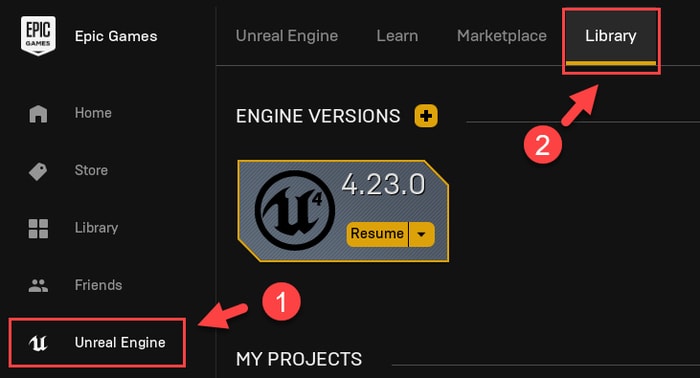
Шаг 2: Вверху будут версии Engine, чтобы убедиться, что у вас установлена самая последняя версия, вам нужно нажать на маленькую стрелку вниз .
Шаг 3: И, если в этом случае вы увидите новое обновление или версию, выберите новое обновление и нажмите « Установить », чтобы начать процесс.
После установки новых обновлений или исправлений перезагрузите компьютер и проверьте, нормально ли работает Unreal Engine. Если нет, то попробуйте другие решения.
Читайте также: 17 лучших игровых бустеров и оптимизаторов для ПК с Windows в 2021 году
Решение 2. Обновите графические драйверы
В основном сбои возникают из-за устаревших, отсутствующих, сломанных или неисправных графических драйверов. Поскольку графический процессор играет важную роль в обеспечении плавной и легкой работы ваших игр и связанных с ними компонентов. Поэтому очень важно обновлять графические драйверы. Кроме того, по мнению многих пользователей, обновление драйверов всегда может устранить проблемы. Обновление драйверов может исправить ошибки и повысить производительность игры.
Драйверы видеокарты можно обновлять как вручную, так и автоматически.
Чтобы обновить графические драйверы вручную, вам необходимо использовать официальный сайт производителя, например NVIDIA, AMD, Intel. Но ручной метод может быть немного утомительным и трудоемким. Это также требует приличного количества технических навыков, особенно в отношении водителей.

Поэтому мы советуем вам использовать точный инструмент обновления драйверов, такой как Bit Driver Updater. Это одно из самых многообещающих программ для обновления драйверов, позволяющее исправить все неисправные драйверы одним щелчком мыши. Лучшая часть этого программного обеспечения заключается в том, что оно может похвастаться полностью автоматическими функциями. Таким образом, даже новичок может легко использовать его.
Любой пользователь может использовать Bit Driver Updater, выполнив простые шаги, описанные ниже:
Шаг 1. Во-первых, нажмите кнопку загрузки, представленную ниже, чтобы бесплатно загрузить Bit Driver Updater .
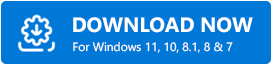
Шаг 2: После этого запустите загруженный файл и следуйте указаниям мастера, чтобы выполнить установку программного обеспечения.
Шаг 3: Откройте Bit Driver Updater и дайте ему завершить сканирование устаревших или неисправных драйверов.
Важно: если вы хотите запустить сканирование вручную, вам нужно нажать кнопку « Сканировать » в левой панели меню.
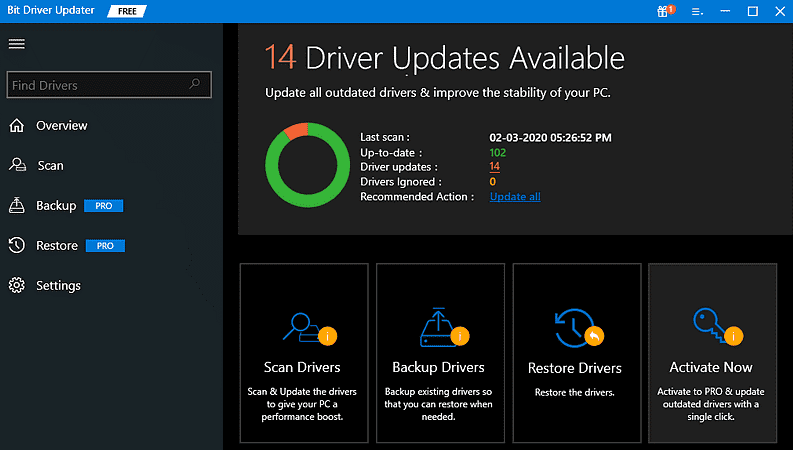
Шаг 4. Проверьте список устаревших драйверов , который появился на вашем экране. И нажмите кнопку « Обновить сейчас» рядом с драйвером, который вы хотите обновить.
Шаг 5: Кроме того, вы можете обновить все устаревшие драйверы одним нажатием. Для этого нужно нажать на кнопку « Обновить все ».
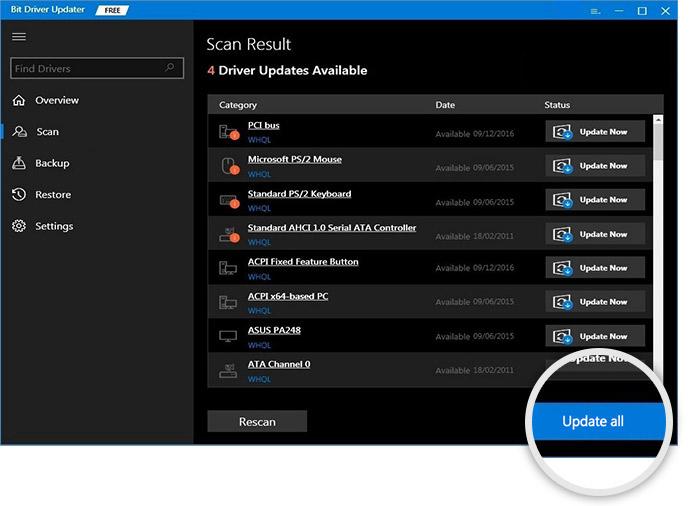
Исправить неисправные или поврежденные драйверы с помощью Bit Driver Updater очень просто. Все, что вам нужно сделать, это просто выполнить шаги, описанные выше. Кроме того, Bit Driver Updater доступен в двух версиях: бесплатной и профессиональной. Было бы здорово, если бы вы полагались на профессиональную версию утилиты. Pro-версия дает полный доступ к его богатым функциям.
Напротив, бесплатная версия имеет только базовые функции, такие как обновление драйверов по одному. И будьте уверены, что вы можете потребовать полного возврата денег в течение 60 дней с момента покупки. Разве это не удовольствие? Воспользуйтесь этой утилитой для обновления драйверов, чтобы повысить производительность ПК.
Читайте также: Как исправить перегрев ноутбука с Windows 10 во время игры
Решение 3. Проверьте установку ядра
По мнению многих пользователей, проверка файлов, связанных с движком, может решить проблемы сбоев Unreal Engine 4. Если на вашем компьютере установлена программа запуска Epic Games, с помощью инструмента по умолчанию вы можете проверить наличие ошибочных установочных файлов. Вы можете сделать это с помощью простых шагов, описанных ниже:
Шаг 1: Зайдите в программу запуска Epic .
Шаг 2. Щелкните параметр « Библиотека », затем разверните список, щелкнув маленькую стрелку вниз .
Шаг 3: Затем выберите параметр « Подтвердить » в раскрывающемся списке меню.
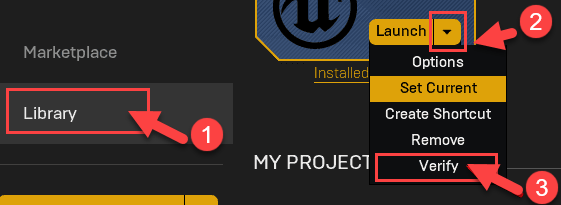
Шаг 4: Подождите некоторое время, пока сканирование не будет завершено. После успешной проверки появится опция запуска. Нажмите на опцию запуска .
После выполнения вышеуказанных шагов перезагрузите компьютер, чтобы посмотреть, устранена ли проблема сбоя Unreal Engine 4. Надеюсь, так и должно быть, но если нет, попробуйте другое решение.
Читайте также: Как решить проблему сбоя GTA 5 (Grand Theft Auto)
Решение 4. Временно отключите антивирусную программу
Иногда Unreal Engine 4 дает сбой из-за вашего стороннего приложения. Антивирусная программа может конфликтовать с игровым движком и, как следствие, вылетать. Чтобы проверить, не в этом ли проблема, вам нужно временно отключить антивирусную программу. После отключения антивируса вы должны проверить, сохраняется ли проблема.
Если в этом случае ваша проблема решена после отключения антивируса, вам необходимо обратиться за дополнительным советом к поставщику антивируса. И, к сожалению, если решение не может решить проблему сбоя Unreal Engine 4, переходите к следующему взлому.
Решение 5. Попробуйте переустановить Unreal
Если у вас ничего не сработало, то вам нужно попробовать выполнить чистую переустановку Unreal. Довольно много пользователей сообщают, что переустановка Unreal — это работоспособное решение. Итак, вы также должны попробовать это, однако, вы переходите к переустановке, не забудьте очистить все, например, связанные файлы, журналы реестра и многое другое. Кроме того, сделайте резервную копию своих проектов перед выполнением переустановки.
После завершения установки проблема должна быть устранена.
Читайте также: [Исправлено] Проблемы сбоя Modern Warfare на ПК
Ошибка Unreal Engine 4: ИСПРАВЛЕНО
Мы надеемся, что приведенные выше решения решат вашу проблему. Было ли полезно это руководство по устранению неполадок, как исправить проблему сбоя Unreal Engine 4? Пожалуйста, дайте нам знать через комментарии ниже.
Наряду с этим, оставьте комментарий, если у вас есть какие-либо сомнения или дополнительные предложения. Мы постараемся сделать все возможное, чтобы помочь вам.
Подпишитесь на нашу рассылку, чтобы читать больше технических статей. Кроме того, следите за нами в Facebook, Twitter, Instagram и Pinterest, чтобы получать мгновенные обновления.
